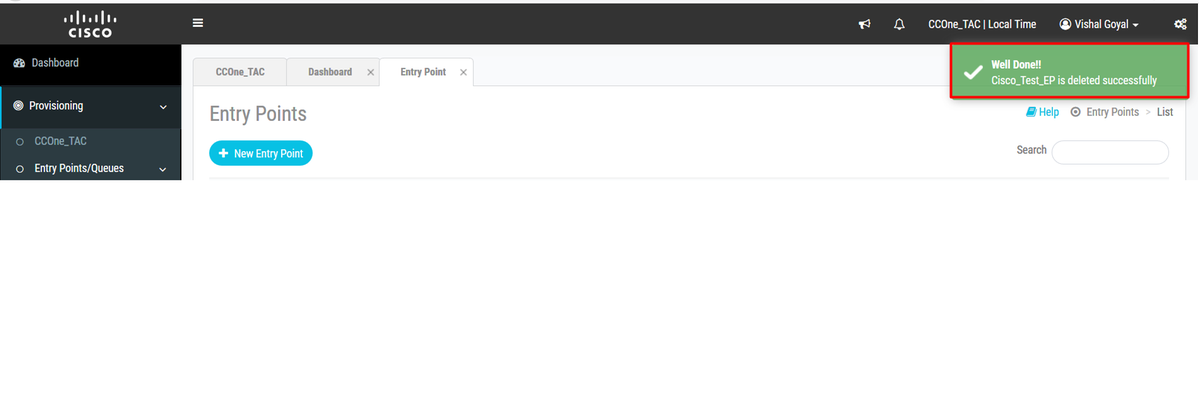Einführung
In diesem Dokument wird beschrieben, wie Sie einen Einstiegspunkt oder eine Warteschlange in WebEx Contact Center löschen.
Voraussetzungen
Anforderungen
Cisco empfiehlt, die folgenden Themen zu kennen:
- Cisco WebEx Contact Center
- Routing-Strategie
Verwendete Komponenten
- Bereitstellung
- Routing-Strategie
Hinweis: Dieses Dokument richtet sich an Kunden und Partner, die WebEx Contact Center in ihre Netzwerkinfrastruktur implementiert haben.
Schritte zum Erstellen von Einstiegspunkten und Warteschlangen
Schritt 1: Melden Sie sich über https://portal.ccone.net beim Portal an, und klicken Sie auf Provisioning.
Schritt 2: Konfigurieren eines Einstiegspunkts (EP) und einer Warteschlange unter Bereitstellung. Klicken Sie jeweils auf die Registerkarten Neuer Einstiegspunkt und Neue Warteschlange.
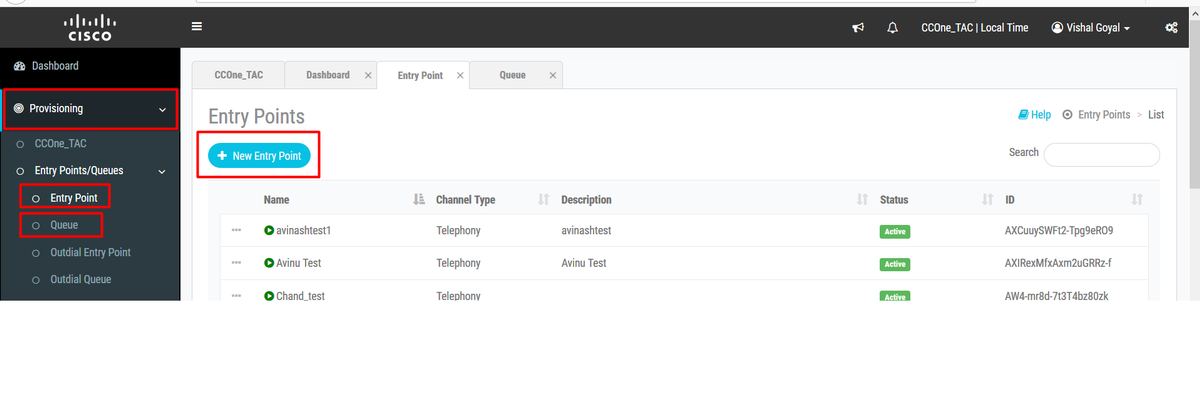
Hinweis: Einstiegspunkt - Cisco_Test_EP und Warteschlange - Cisco_Test_Q wurde erstellt.
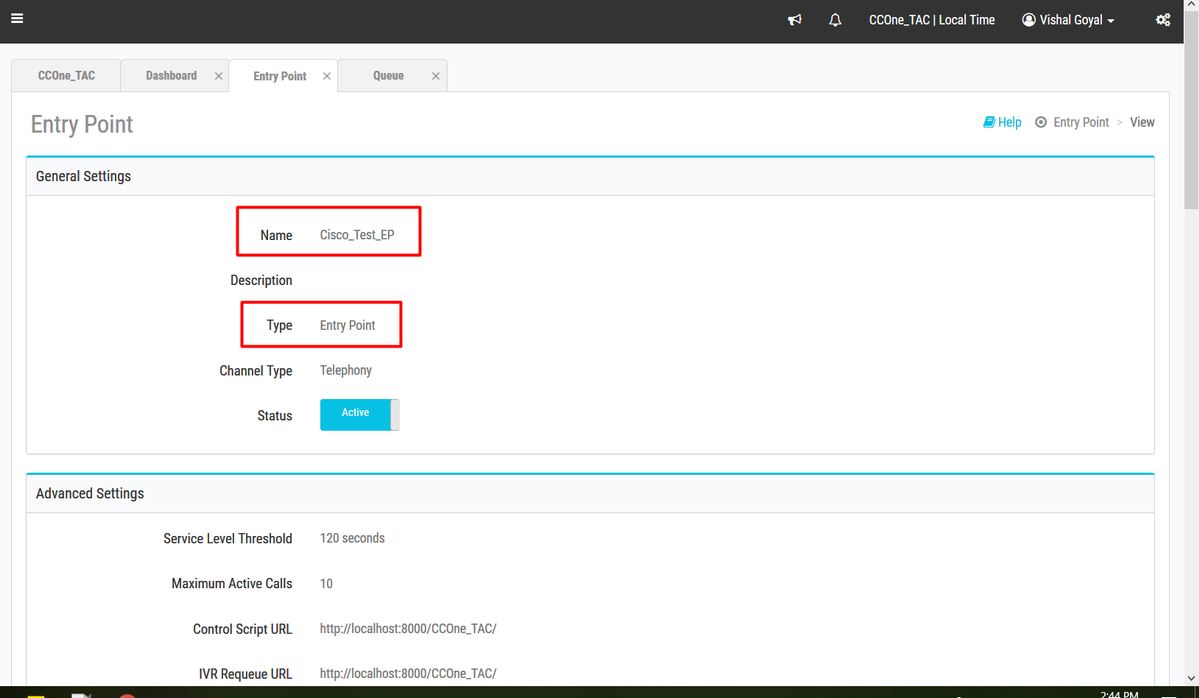
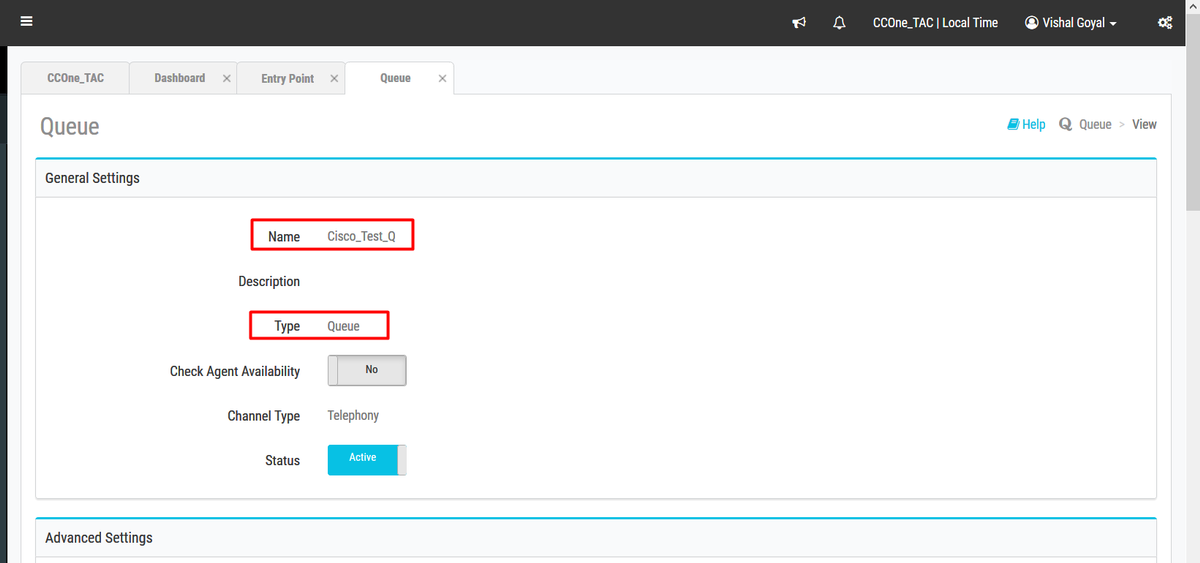
Schritte zum Zuweisen von Routing-Strategien zum Einstiegspunkt und zur Warteschlange
Weisen Sie Routing-Strategien sowohl dem EP als auch der Warteschlange zu.
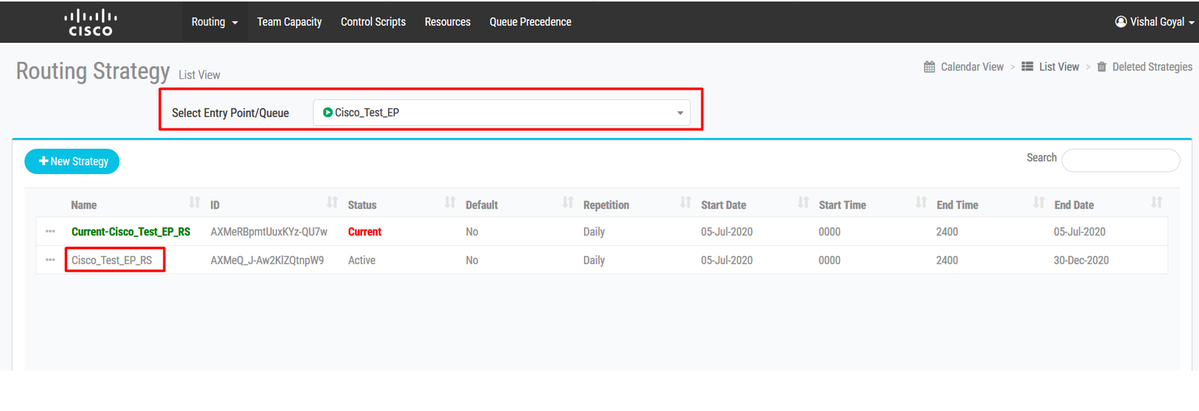
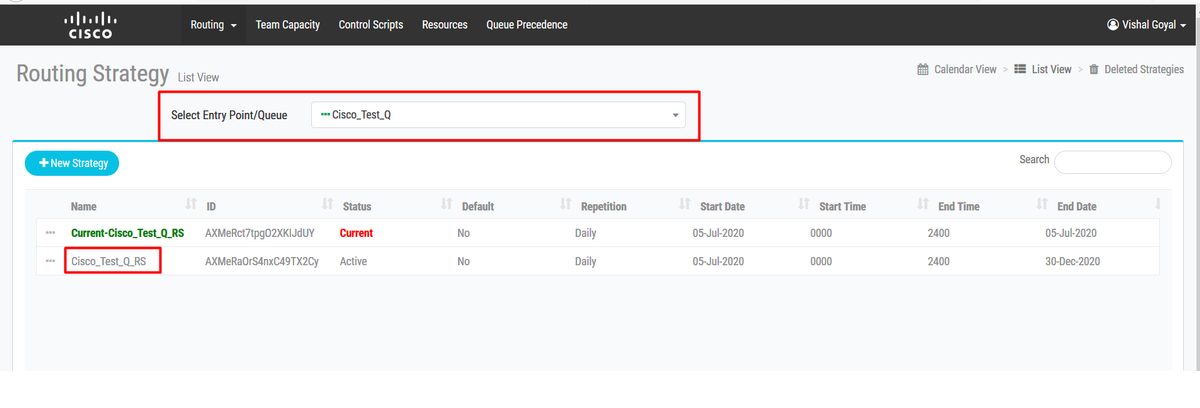
Verfahren zum Löschen einer Routing-Strategie
Löschen Sie die Routing-Strategie für Cisco_Test_Q, und versuchen Sie, die Warteschlange - Cisco_Test_Q - zu löschen.
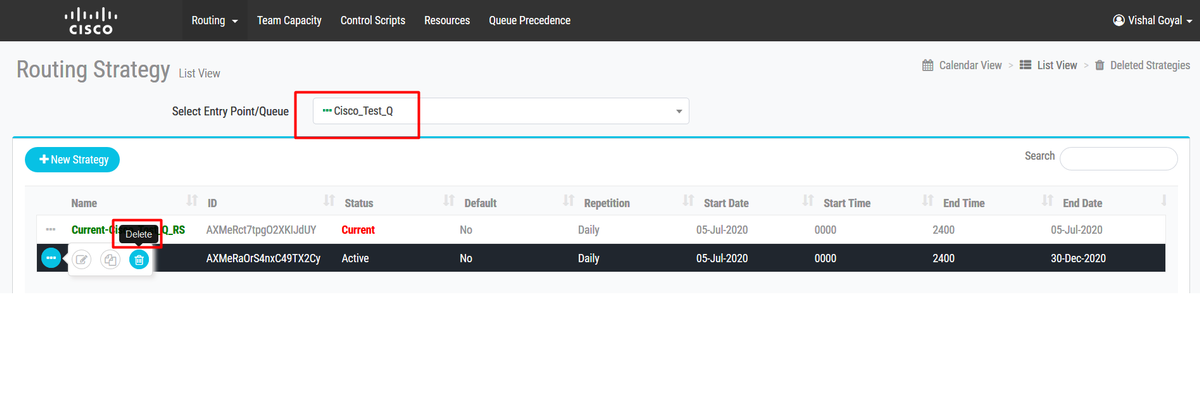
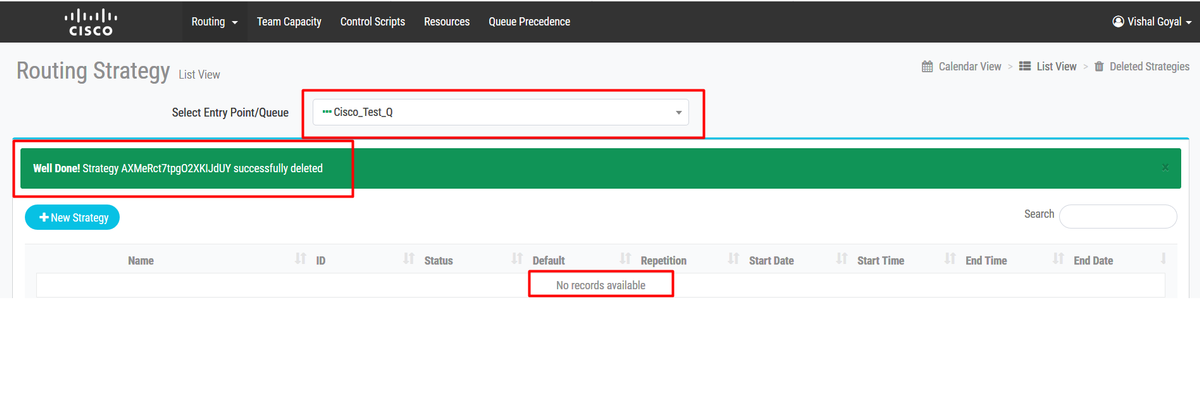
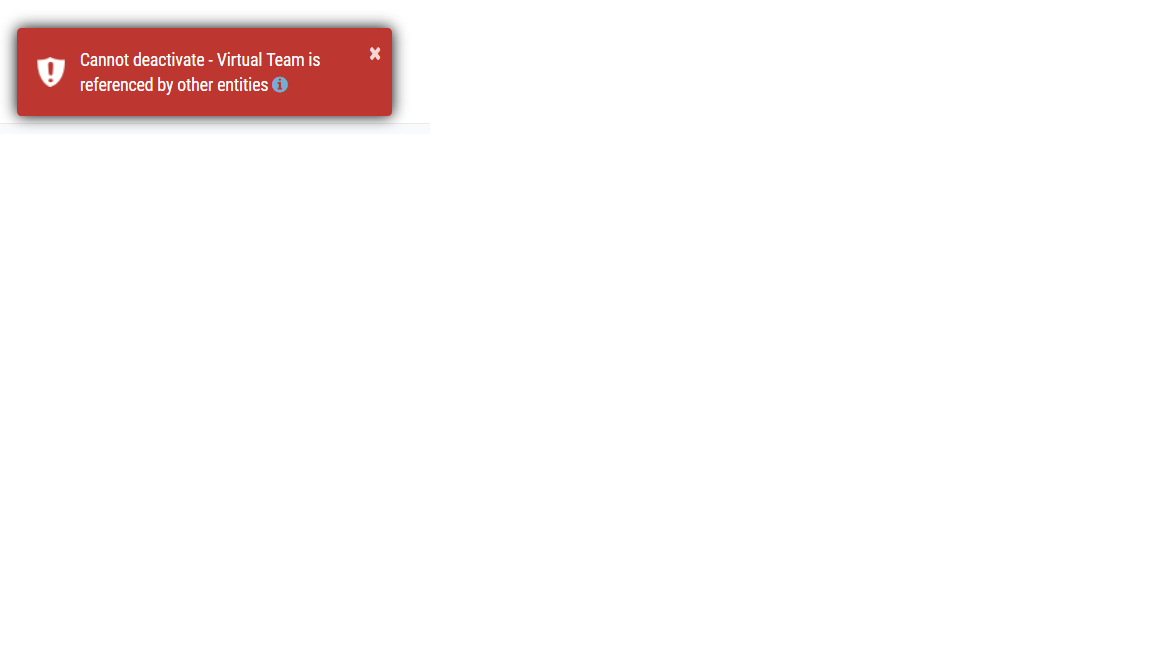
Problem
Die Routing-Strategie für Cisco_Test_Q wurde gelöscht. Beim Versuch, die Warteschlange zu löschen - Cisco_Test_Q - wird der Fehler "Kann nicht deaktiviert werden - Das virtuelle Team wird von anderen Einheiten referenziert" angezeigt.
Klicken Sie auf das Symbol "i", das im obigen Fehler angezeigt wird.
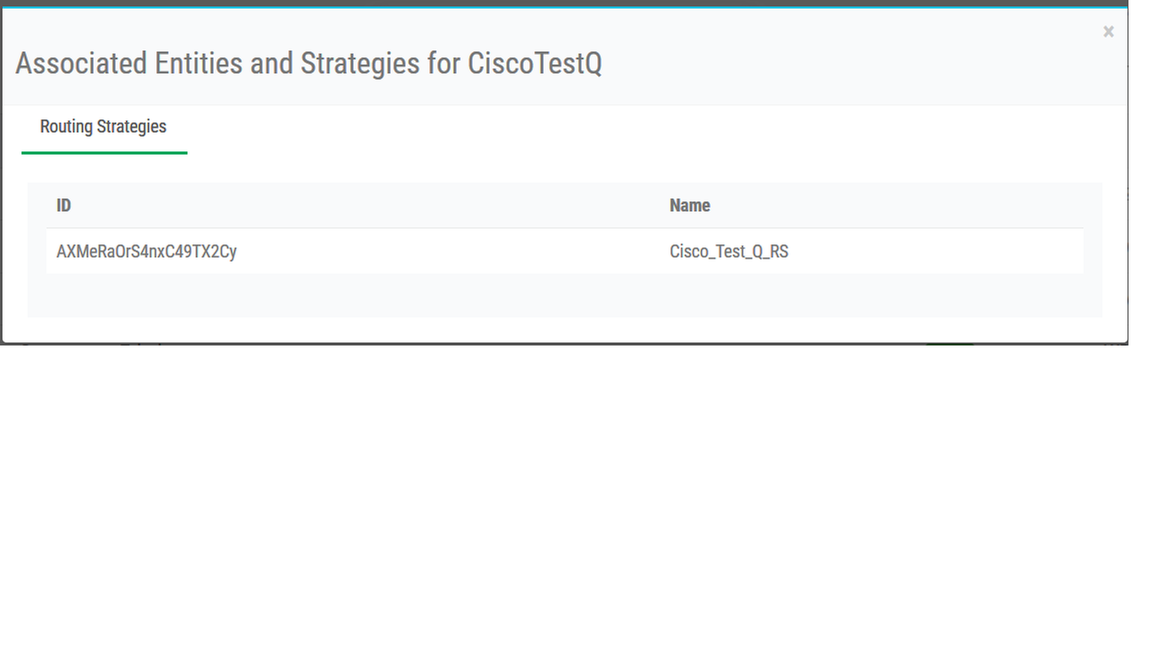
Hinweis: Das System ist so konzipiert, dass gelöschte Routing-Strategie unter "Gelöschte Strategien" erhalten bleibt, um menschliche Fehler zu vermeiden oder die Routing-Strategie erneut zu aktivieren. Daher schlägt der Löschvorgang der Warteschlange mit dem Fehler "Die Routing-Strategie existiert im System" fehl.
Lösung:
Schritt 1: Gehen Sie zu Routing Strategy unter Portal >> Klicken Sie auf Deleted Strategies >> Select the Queue - Cisco_Test_Q. Referenzierte Routing-Strategie ist verfügbar
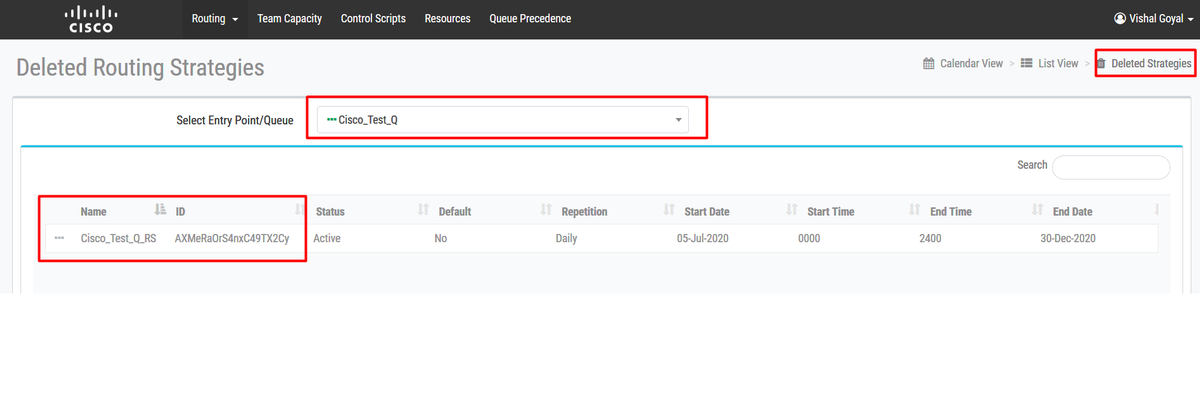
Schritt 2: Löschen Sie die Routing-Strategie "Cisco_Test_Q_RS" unter "Gelöschte Strategien".
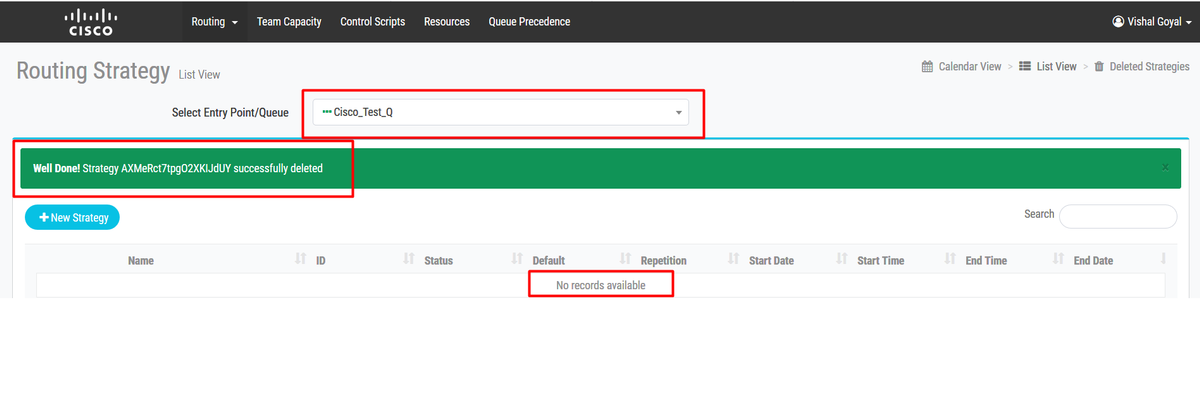
Schritt 3: Gehen Sie zu Provisioning >> Queue >> Wählen Sie "Cisco_Test_Q" aus, klicken Sie auf Delete (Löschen), und der Vorgang ist erfolgreich.
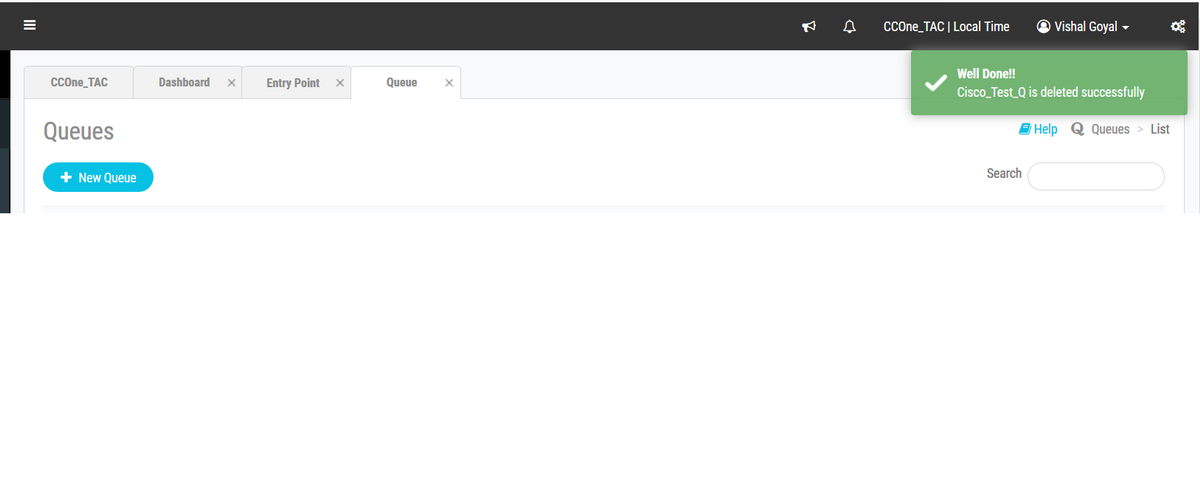
Löschen Sie die Routing-Strategie für Cisco_Test_EP, und versuchen Sie, die Warteschlange Cisco_Test_EP zu löschen.
Die Routing-Strategie für Cisco_Test_EP wurde gelöscht. Beim Versuch, die Warteschlange zu löschen - Cisco_Test_EP - wird jedoch der Fehler "Nicht deaktivieren - Virtuelles Team wird von anderen Einheiten referenziert" angezeigt, da auf die Routing-Strategie verwiesen wird. (Siehe unten)
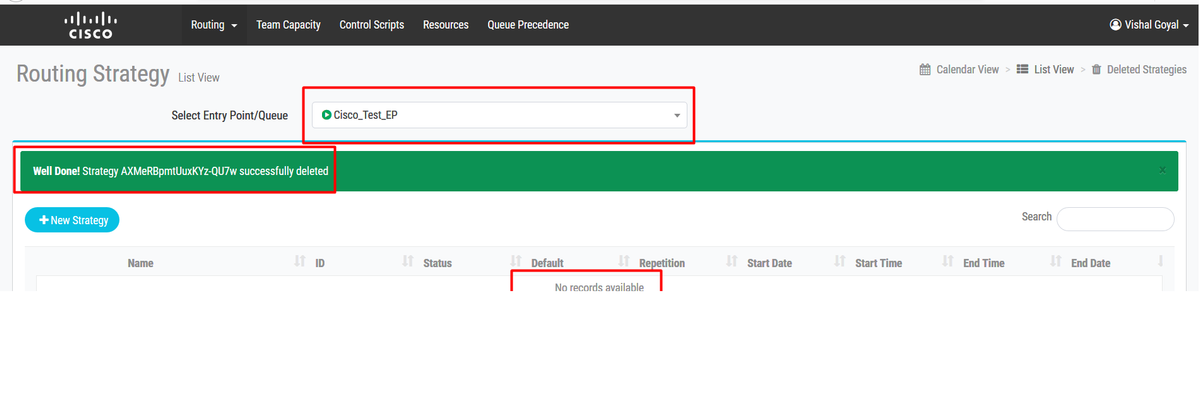
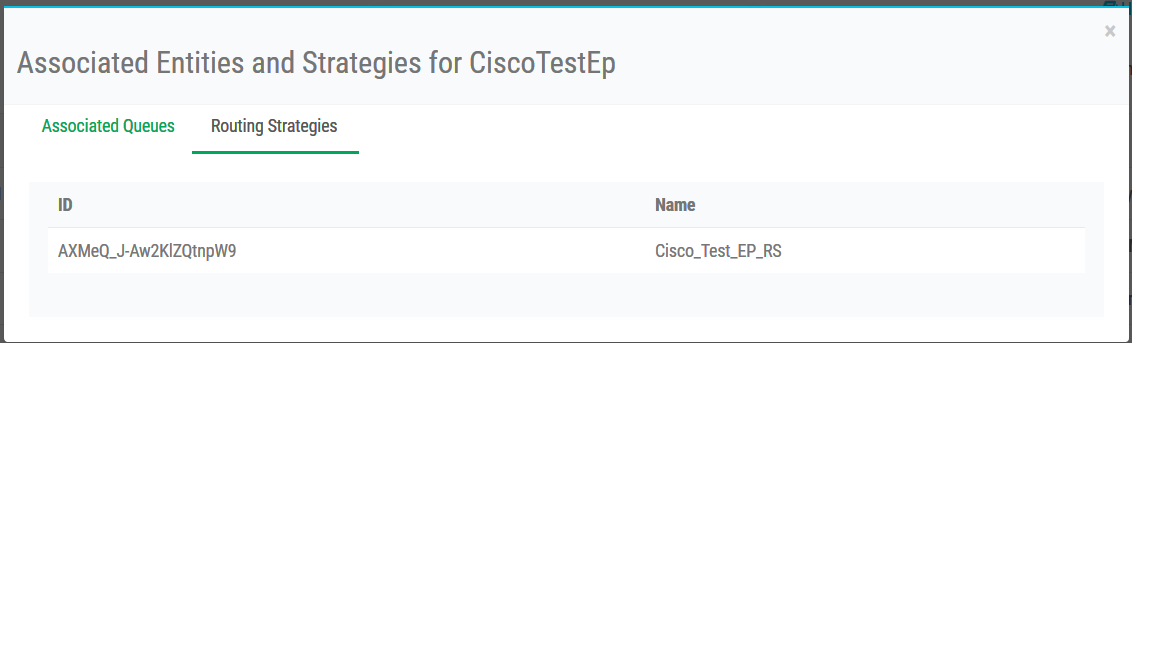
Befolgen Sie die Schritte 1 bis 3, um den Einstiegspunkt zu löschen.